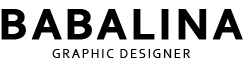티스토리 초보인 나는 하나부터 열까지 배울게 천지다.
티스토리 영상을 올리는방법도 찾아보고 공부 해야하고~그리하여 찾아 낸 네이버TV의 영상 올리는 방법! 공유한다.
우선 티스토리에 영상을 업데이트 하는 방법은 2가지가 있다. 티스토리 메뉴얼에 있는 카카오TV 회원가입 후 영상을 업데이트 하는 방법과 HTML로 영상 코드복사 삽입하는 방법 (네이버TV, 유트브 영상업데이트하는 방법이다.)
1. 티스토리 메뉴얼에 있는 카카오TV 회원가입 후 영상을 업데이트 하는 방법

► 왼쪽 갤러리 모양 아이콘을 서택하여 동영상을 클릭





► 처음 사용자라 [카카오TV] 약관동의한다
► 프로필 설정에서 닉네임과 사진을 입력한다.
► 티스토리 이름과 같은 닉네임 바바리나 입력 후 시작하기!
► 회원가입이 간단하게 정상처리되었다
► 영상파일을 끌어 당기거나, 업로드 파일을 선택해서 영상을 업데이트 한다.
생각보다 회원가입이 편했지만, 이 카카오톡TV는 또 뭔지 가입을 해야하는 단계가 필요했다.
이 단계는 티스토리 영상파일을 처음으로 업뎃할때 한번만 적용되며 추후 이용시 이단계가 필요하지 않는다/
2. HTML로 영상 코드 복사 삽입하는 방법
(네이버TV, 유트브 영상 업데이트하는 방법)
티스토리에 영상 올리는 방법으로 유튜브영상업데이트 하는 방법은 공유가 많이 되어있는데 네이버TV 영상 업데이트하는 방법은 찾기 쉽지 않았다. 유튜브 보다 네이버 TV를 이용하는 나는 절실히 알아내고 싶어 알아냈다.


► 네이버TV 로그인 후 업데이트할 영상 공유 버튼 클릭
► URL복사 말고 아래에 있는 코드 복사 버튼 클릭


► 티스토리 글쓰기로 들어와서 기본모드 > HTML 로 변경

► 흰색배경이 어두운 회색 바탕으로 변신~!

► 네이버TV 복사한 코드 번호 입력 후 다시 글쓰기 모드를 기본모드로 변경

► 네이버 TV영상이 제대로 붙여진걸 확인할수 있다.
► 네이버 영상 중앙정렬 / 사이즈 조절을 위하여 다시 HTML 모드로 변환한다.

►코드에서 사이즈 변경하기!
width="544", height="306" 이코드 부분을
width="740", height="416" 이렇게 숫자만 바꾼다.

► 아이프레임 <i frame> 중앙정렬 <p align="center"> ??
아이프레임 중앙정렬 방법에 제일 많이 추천하는 <p align="center"></p>코드를 삽입했다.
서치해본 결과 유튜브 영상을 중앙정렬하는 방법도 이렇게 많이 추천해주고 있는데 네이버TV영상은 왜 안먹히는건지.
아이프레임 코드안에도 삽입해보고 상단에 삽입해봤지만, 아무런 움직임이 없었다.

► 네이버 영상 <i frame> 중앙정렬 에는 <div> 이용하기~!
그래서 다른 방법을 찾아봤더니 <div>를 이용한 중앙정렬방법이 있어 다시 도전~!!!
아이프레임 상단과 하단에 <div align="center"></div>를 입력하고 영상 사이즈 다시한번 체크 한 후 기본모드로 변환한다.
네이버 영상 중앙정렬 업데이트 완료~!!
티스토리의 깔끔한 스타일 그대로 담아 군더더기 없이 아주 깔끔하게 업데이트 되었다.
이 방법 알아낼려고 컴맹이라 매일 여기저기 뒤적거린다고 시간을 다 소비하지만, 이렇게 알아내면 뿌듯함은 두배~!
네이버 영상을 올리고 싶으시분은 참고 하세요❤
'관심정보 > 티스토리' 카테고리의 다른 글
| 카카오 애드핏 사업자 회원 가입 보류! 탈퇴 후 재신청 & 적용 (9) | 2020.05.10 |
|---|---|
| 네이버 블로그 8년차! 티스토리 블로그 시작합니다. (15) | 2020.04.28 |
| 티스토리 구글해외지도 중앙정렬/사이즈 맞추기! (11) | 2020.04.27 |
| 티스토리 구글 노출 하는 방법! 더쉽다. (1) | 2020.04.07 |
| 티스토리 네이버 노출 RSS등록 및 간단체크 해보자. (0) | 2020.04.07 |